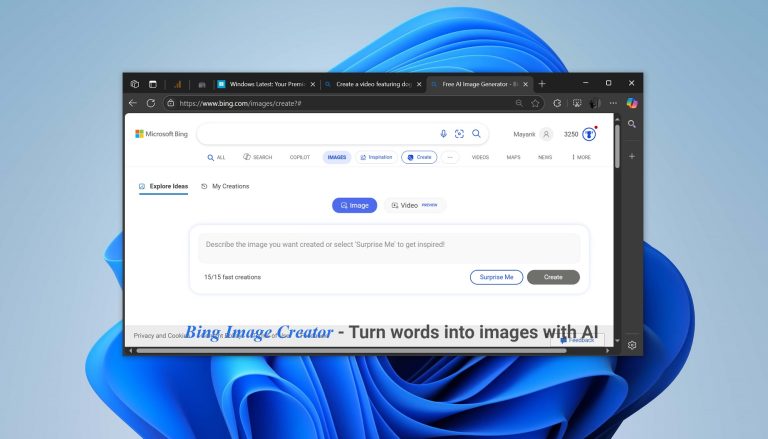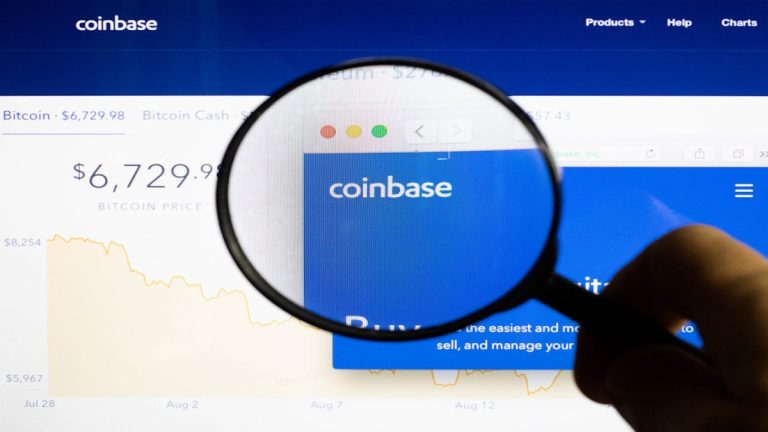[必見] iPhoneでWhatsAppストレージを整理する方法
iPhoneでWhatsAppメモリがいっぱいという通知を常に受信することにうんざりしていませんか?または、ストレージスペースが不十分なため、重要なデータを失ったことはありますか?はいの場合、iPhoneのWhatsAppストレージをクリーンアップする時が来ました。このガイドでは、iPhoneのWhatsAppストレージをクリーンアップする方法について、わかりやすい手順を提供します。指示に従って、スペースを解放し、重要なメッセージ、写真、ビデオを失うことを避けることができます。完全なメモリがメッセージングのエクスペリエンスを妨げないでください。多くのADOがなければ、iPhoneのWhatsAppデータをクリーンアップして安全に保つ方法を理解しましょう。
パート1:なぜWhatsAppはiPhoneでそんなに多くのスペースをとっているのですか?
WhatsAppは、テキストメッセージ、音声メッセージ、写真、ビデオを連絡先に送信できる人気のメッセージングアプリです。ただし、頻繁に使用すると、アプリが大量のデータを蓄積するのは簡単で、デバイスに貴重なストレージスペースを取り上げます。 WhatsAppがiPhoneのスペースの大部分を占有している理由をいくつか紹介します。
- アプリを頻繁に使用すると、データが大量に蓄積され、デバイスのストレージスペースが占有されます。
- WhatsAppは、写真やビデオなどのメディアファイルを自動的にダウンロードします。これにより、大幅なスペースをすばやく追加して占有できます。
- このアプリは、チャットファイルとメディアファイルのバックアップを作成します。これは、ストレージスペースを占有します。
- 通常、バックアップはiCloudに保存されるため、iCloudストレージの制限をすぐに食べることができます。
パート2:iPhoneでWhatsAppストレージをクリーンアップする前
iPhoneのWhatsAppストレージをクリーンアップすることにしたので、プロセスで重要なデータを失わないことが重要です。いつクリーンアップするのに適切な時期で、どのように手動でそうすることができるのか疑問に思いますか?さて、私たちはあなたをカバーしています。以下の手順に従って、ディスクのスペースをクリーンアップするために、不要なアイテムを削除するために手を押して削除します。
- 低ストレージアラート:iPhoneからの低ストレージアラートに注意してください。これらのアラートは、デバイスがストレージを低く走っていることを示し、不要なファイルを削除してスペースを解放することを示唆する場合があります。
- ストレージの表示:iPhoneの設定>[一般>iPhoneストレージに移動して、各アプリが使用しているストレージスペースの内訳を表示します。これにより、WhatsAppを含むどのアプリが最もスペースを占有しているかを特定するのに役立ちます。
- アイテムの確認と削除:iPhoneストレージセクション内で、WhatsApp内のスペースを取り上げるアイテムを確認することもできます。これには、メッセージ、写真、ビデオ、その他のメディアファイルが含まれます。これらのアイテムを慎重に確認し、不要なものを削除します。
パート3:iPhoneでWhatsAppストレージをクリーンアップする方法
私のiPhoneは、何百もの不必要なWhatsAppのフォワードのために保存されていませんか?さて、もう心配しないでください!ここでは、スペースを効果的に解放し、デバイスのパフォーマンスを向上させるのに役立つさまざまな方法をお届けします。以下は、iPhoneでWhatsAppストレージをクリーンアップする方法です。
1. iPhoneのWhatsAppデータストレージを削除します
メディアアイテムは、デバイス上のスペースの大部分を占めています。不要なWhatsAppフォワードを削除すると、ディスクを簡単に解放できます。 iPhoneのWhatsAppストレージを効果的に削減する方法は次のとおりです。
Recommended Read: 工場出荷時設定後のiPhoneデータ復元方法:3つの解決策をご紹介!
ステップ1:iPhoneのホーム画面からWhatsAppを起動します。
ステップ2:次に、右下隅にある設定をクリックし、このメニューから「データとストレージの使用」を選択します。次に、「ストレージ使用」をクリックします。
ステップ3:ここでは、ディスクの最大スペースを占める会話を見ることができます。クリアしたい会話を選択します。このメニューから、「管理」をクリックします。
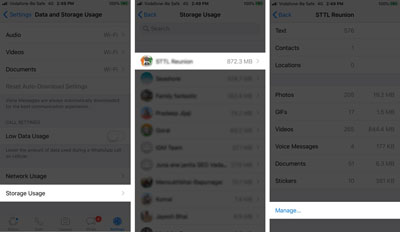
ステップ4:次に、削除するすべてのメディアアイテムを選択します。これには、音声メッセージ、写真、ビデオ、GIFが含まれます。アイテムを選択したら、「クリア」をクリックします。
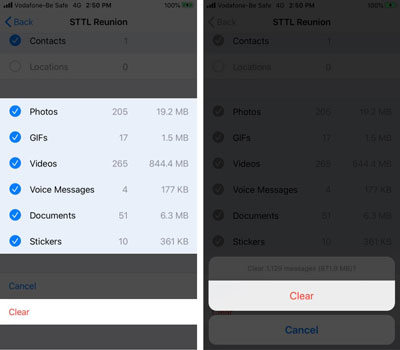
2.すべてのWhatsAppチャットを一度に削除します
時々、古いWhatsAppチャットが必要ない場合があります。それらは単に重要ではないか、無関係であるかもしれないので、一度にそれらをすべて削除することができます。そうすることで、すべてのWhatsAppチャットを失うことを覚えておいてください。
ステップ1:WhatsAppの設定に向かいます。
ステップ2:次に、チャットをクリックし、このメニューから[すべてのチャットをクリア]を選択します。
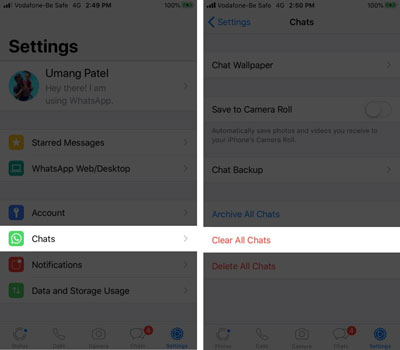
ステップ3:次に、確認するために電話番号を入力する必要があります。完了したら、「すべてのチャットをクリアする」をクリックします。

3. WhatsAppの写真とビデオを削除します
WhatsAppの写真やビデオを削除することは、iPhoneのスペースをクリアする良い方法です。そうすることで、重要なデータを失うことなく、十分な量のスペースをクリアできます。これがあなたがそれをする方法です。
ステップ1:iPhoneの写真アプリに移動し、アルバムをクリックします。
ステップ2:「WhatsApp」という名前のアルバムを見つけて、それをクリックします。アルバムが見つからない場合は、右上隅にある「All See All」をクリックしてください。
ステップ3:終了したら、右上隅から「選択」をクリックします。
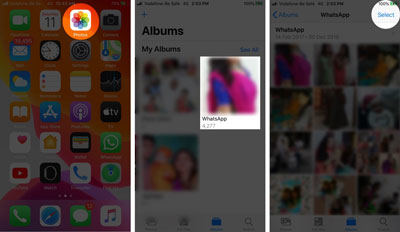
ステップ4:次に、削除するすべての写真とビデオを選択する必要があります。
ステップ5:写真とビデオの選択が完了したら、「削除」をクリックします。
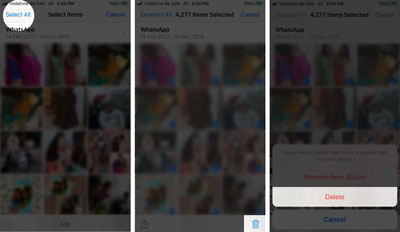
ステップ6:写真の削除が完了したら、戻って最近削除されたタブに移動します。
ステップ7:最近削除されたタブから再び選択して、一度にすべて削除して、写真とビデオを削除します。
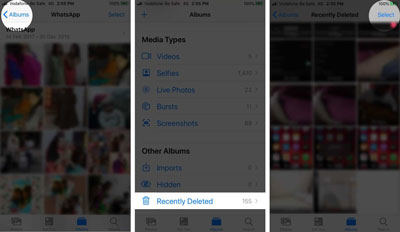
ヒント:iPhoneのWhatsAppストレージを削減する方法
これがあなたのためのボーナスのヒントです!データを削除してiPhoneのWhatsAppストレージを何度もクリーンアップするのにふける必要がなくなったと言うとどうなりますか。さらに、クリーンアッププロセスを実行している間に重要なデータを失っても心配する必要はありません。はい、それは正しいので、このためにitooltab Recovergo(WhatsApp)を紹介したいと思います。この強力なソフトウェアは、数回クリックしてiPhoneのWhatsAppデータをバックアップおよび復元するのに役立ちます。 PCでWhatsAppデータのバックアップを作成するだけで、最終的にはiPhoneのWhatsAppストレージを削減できます。
WhatsAppチャットやメディアをコンピューターにバックアップするか、古いWhatsAppバックアップからデータを表示するかどうかにかかわらず、このツールはカバーされています。それ以上は何ですか?さて、その高度な機能を使用すると、誤って削除されたメッセージやメディアファイルをいくつかの簡単な手順で回復することもできます。
ステップバイステップのチュートリアル
ステップ1 Itooltab Recovergo(WhatsApp)ソフトウェアをインストールしてから起動します。次に、ホーム画面から「バックアップとwhatsappデータを表示」を選択します。
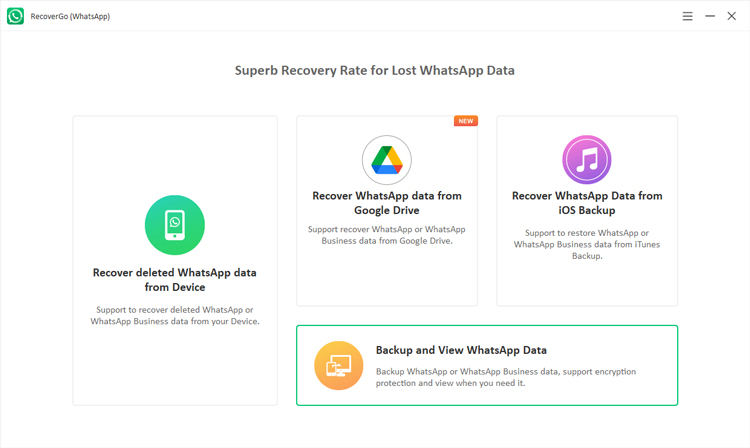
ステップ2 さて、以前にwhatsAppデータをITOOLTAB Recovergo(WhatsApp)でバックアップした場合、ここでバックアップを表示できる必要があります。新しいバックアップを取りたい場合は、「今すぐバックアップ」をクリックしてください。
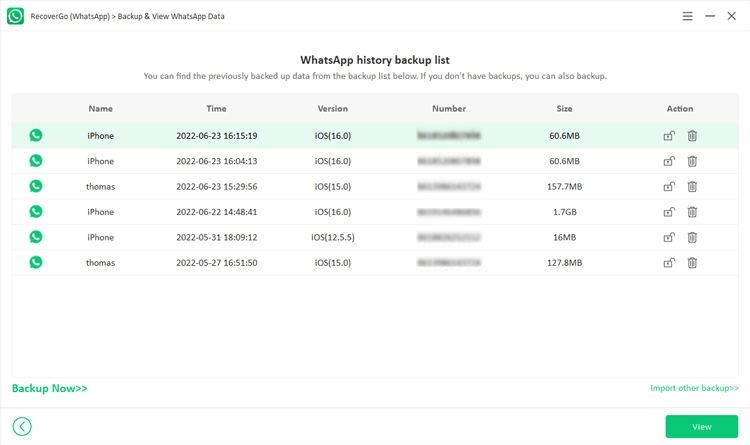
ステップ3 完了したら、iPhoneをPCに接続すると、バックアップするアカウントを選択する必要があります。アカウントを選択した後、Recovergoはバックアップを生成して保存するのに数分しかかかりません。この方法では、WhatsAppストレージを削減するのに役立ちます。

キーテイクアウト
ストレージの問題は本物であり、不快に迷惑になる可能性があります。それらはいくつかの問題を引き起こし、iPhoneの誤動作につながる可能性があります。そして、それに効果的に取り組むために、今日、私たちはiPhoneのWhatsAppストレージを管理およびクリーンアップするためのベストプラクティスのほとんどを経験しました。ただし、包括的なバックアップおよびリカバリツールであるItooltab Recovergoを使用することをお勧めします。 Itooltab Recovergo(WhatsApp)を使用すると、iPhoneに十分なスペースがある間、データは常に安全でバックアップされています!